Уменьшить картинки в указанной папке
Шаг 1. Создание экшена
Сначала надо создать экшен, который будет уменьшать картинку. Этот экшен будет применяться для каждой картинки в указанной папке.
Экшены создаются во вкладке Actions. Если данной вкладки нет, её можно добавить в Window → Actions.
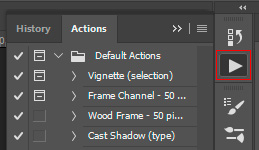
Далее надо создать экшен через кнопку Create new action  .
.
После нажатия на кнопке Record, любое действие будет фиксироваться во вкладке «Layers».
Для уменьшения картинки надо нажать Ctrl + Alt + I и в появившемся окне выбрать размер, на которую надо уменьшить картинку.
И нажать на Ctrl + S, чтобы сохранить картинку (можно под любым именем).
После этого надо нажать на кнопку Stop playing/recording  , чтобы закончить записывать действия в экшен.
, чтобы закончить записывать действия в экшен.
В итоге в экшене будет всего два действия, уменьшить картинку на указанный размер и сохранение.
В результате появится примерно следующий экшен.
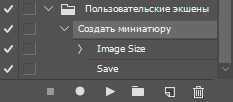
Шаг 2. Уменьшение картинок
Применить созданный экшен ко всем картинкам в указанной папке можно в File → Automate → Batch….
В появившемся окне надо выбрать экшен. В параметре «Source» выбрать «Folder» и выбрать папку с картинками.
В параметре «Destination» выбрать Save and Close, чтобы открываемые картинки закрывались после применения к ним экшена.
После нажатия кнопки «Ok», Photoshop будет поочерёдно открывать картинки в указанной папке и уменьшать их до указанного размера, заданный в экшене.
Если для картинок не заданы настройки цветов, то перед каждым открытием картинки будет показываться сообщение «Missing Profile».
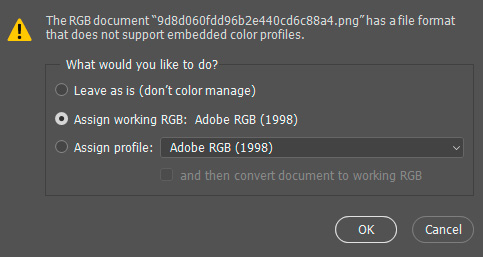
Чтобы не показывать это сообщение, в Edit → Color Settings… в параметр «Missing Profiles» надо урать пункт «Ask When Opening».

